Chưa có sản phẩm trong giỏ hàng.
THỦ THUẬT KỸ NĂNG CẦN BIẾT
Hướng Dẫn cài đặt TPLINK C20 bằng điện thoại
Hướng Dẫn cài đặt TPLINK C20 bằng điện thoại đơn giản dễ áp dụng nhất
Modem wifi tplink C20 là dòng wifi có băng tần kép 2.4Ghz và 5Ghz kết nối wifi tốc độ cao phù hợp cho văn phòng công ty nhỏ hộ gia đình không gian vừa phải sử dụng wifi từ khoảng 10-15 thiết bị kết nối mạng wifi.
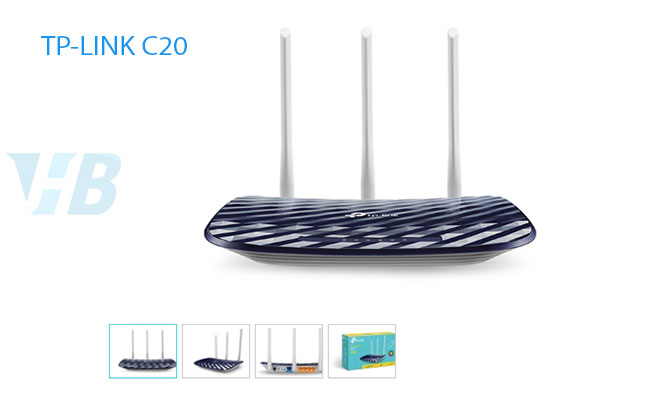
Thông số cơ bản wifi tplink C20
- Kết nối đồng thời tốc độ 300Mbps ở băng tần 2.4GHz và 433Mbps ở băng tần 5GHz cho tổng băng thông khả dụng lên đến 733Mbps
- 3 ăng ten ngoài cung cấp vùng phủ đẳng hướng ổn định và vùng phủ Wi-Fi rộng lớn
- Hỗ trợ 3 chế độ: Router, Mở Rộng Sóng và Điểm Truy Cập
- IPTV hỗ trợ IGMP Proxy/Snooping, Cầu Nối và Tag VLAN để tối ưu hóa luồng HD
- Quyền Kiểm Soát Của Phụ Huynh quản lý thời gian và phương thức các thiết bị đã kết nối truy cập internet
- Mạng Khách cung cấp truy cập riêng biệt cho khách khi bạn muốn bảo mật mạng chính.
Trước khi tiến hành cài đặt các bạn phải xem mật khẩu mặc định phía sau modem wifi nhé
Mật khẩu được chú thích như hình dưới
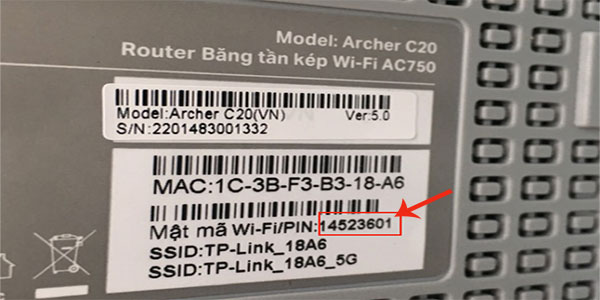
Các bạn chọn kết nối với 1 hoặc 2 tên wifi ở hai dòng SSD: TP-Link _18A6 và SSD: TP-Link _18A6_5G đều được nhé mật mã là chỗ khoanh đỏ 14523601 hai cái đều chung 1 mật khẩu nhé
Sau khi chọn =>> Tên wifi như hình trên và kết nối được các bạn để yên cửa sổ giao diện đó bấm tay vào tên wifi vừa kết nối như hình dưới để xem IP Route để đăng nhập vào cài tên và mật khẩu cho wifi
như hình dưới
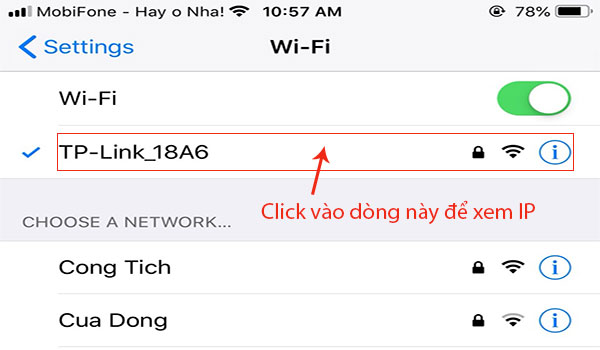
Xem IP Modem wifi tplink C20 ở đây
IP Modem Route được hiển thị như hình dưới phần khung tô đỏ
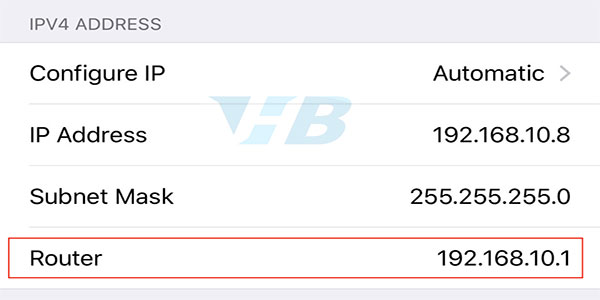
Sau khi biết IP rồi chúng ta mở trình duyệt Google Chrome, Safari hay trình duyệt nào cũng được chúng ta tiến hành cài đặt như hình trên cac sbanj chú ý khung tô đỏ IP là gì thì nhập vào trình duyệt IP đó ví dụ như trên là: 192.168.0.1 là địa chỉ mặc định của modem wifi tplink c20.
=>>> Sau khi nhập IP vào trình duyệt sẽ hiện ra của sổ đăng nhập user + password , user: admin , mật mã: admin là mặt định của wifi tplink c20
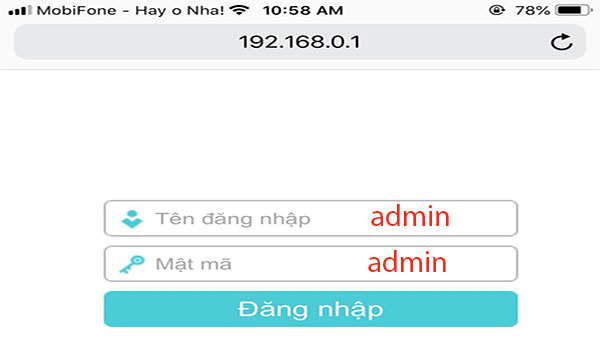
Sau khi nhập mật khẩu sẽ xuất hiện trang giao diện như hình dưới các bạn làm theo như hình dưới đặt tên cho wifi
Đặt tên cho cục phát wifi tplink c20
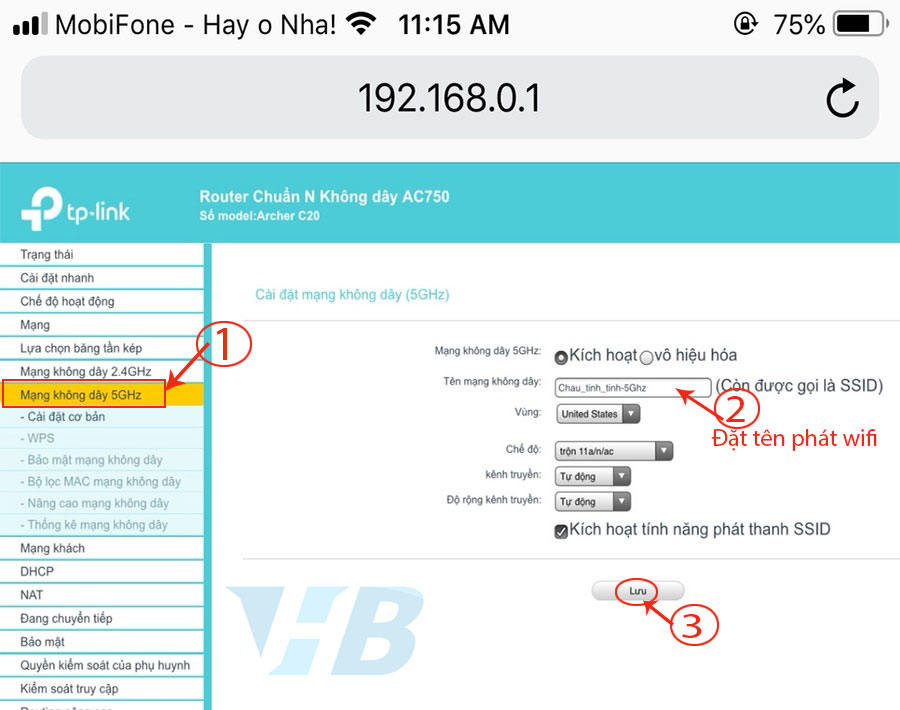
=>>> Vậy là tới đây xong bước đặt tên cho cục phát wifi tplink c20 nhập tên song lưu lại lúc này các bạn kết nối lại thì vẫn là mật khẩu cũ vì nó chưa được đổi mật khẩu . Kết nối lại với tên wifi mới và mật khẩu cũ rồi chúng ta tiến hàng đổi mật khẩu mới ở đây mình đang làm vía dụ trên băng tần 5Ghz vì 2 cái nó giống nhau lên mình làm 1 cái thôi cais còn lại 2.4Ghz các bạn tự làm nhé
Nhập mật khẩu cho cục phát wifi tplink
Nhập mật khẩu thìu mật khẩu tối thiểu phải 8 ký tự nhé các bạn
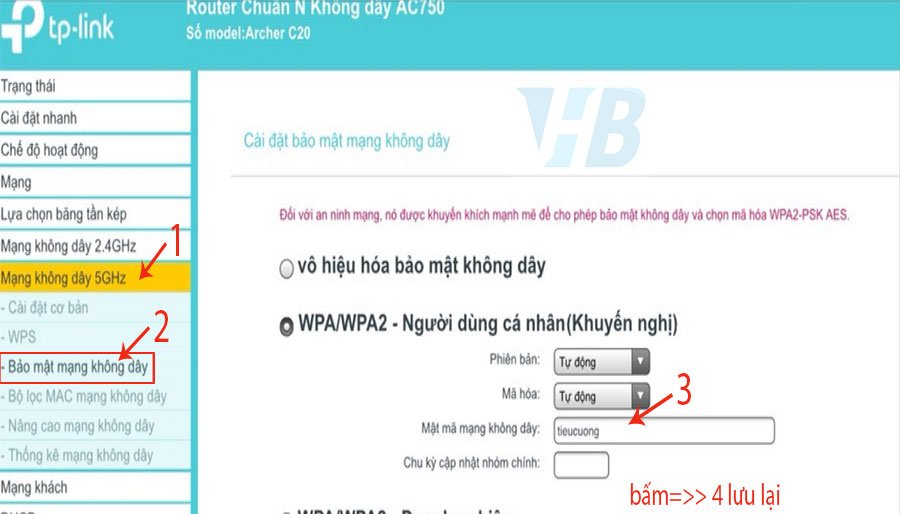
Đến đây là chúng ta đã tiến hành cài đặt xong cho 1 băng tần 5Ghz trên wifi tplink c20 bằng điện thoại còn lại băng tần 2.4Ghz các bạn làm giống như phần băng tần 5Ghz là ok.
Chúc các bạn thành công!
